Multi Live View
Kamerasteuerfenster
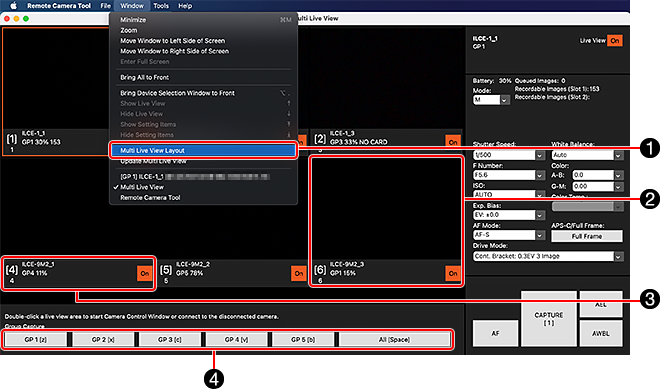
-
1 Multi Live View-Layout
Wählen Sie in der Menüleiste [Window] → [Multi Live View Layout].
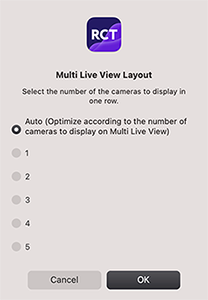
- Der Anfangswert ist „Auto“.
- Im Falle der Einstellung „Auto“ ändert sich die Anzeige entsprechend der Anzahl der Kameras.
1 Kamera: 1 Kamera pro Leitung
2 bis 4 Kameras: 2 Kameras pro Leitung
5 bis 9 Kameras: 3 Kameras pro Leitung
10 bis 16 Kameras: 4 Kameras pro Leitung
17 bis 20 Kameras: 5 Kameras pro Leitung
(In allen Fällen werden die Kameras von oben links ausgerichtet angezeigt.)
-
2 Live View-Bereich
Wenn eine Kamera ausgewählt wird, erscheint ein Rahmen und die Steuerungsanzeige der Kamera ändert sich.
Wenn die Kamera ausgewählt ist, können Sie den Live View-Bereich mit den folgenden Operationen neu positionieren.
- Windows : Tastenkombinationen [Alt]+[↑]/[↓]/[←]/[→]
- Mac : Ziehen und Ablegen
Doppelklicken Sie, um eine Einzelansicht zu starten oder nicht angeschlossene Kameras anzuschließen.
-
3 Kamerastatusanzeige
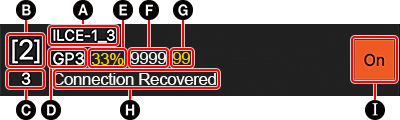
-
A Name der Kamera
-
B Zugewiesene Schnelltaste
-
C No. des Geräteauswahlfensters
-
D Gruppennummer
-
E Akku-Restladung
- In einigen Fällen kann die verbleibende Ladung von zwei Batterien angezeigt werden.
-
F Verbleibende SD-Kartenkapazität (SLOT 1)
-
G Verbleibende SD-Kartenkapazität (SLOT 2)
-
H Informationen zu Übertragungsfehlern usw.
-
I Live View-Ausschalter
-
-
4 Gruppenaufnahme
Sie können mit Kameras der ausgewählten Gruppe gleichzeitig aufnehmen.
Ändert die Bildrate in Multi Live View
Sie können die Bildrate in Multi Live View ändern, indem Sie die heruntergeladene Datei „defaultsettings.conf“ in den unten angegebenen Ordner platzieren.
defaultsettings.conf Klicken Sie, um eine Musterdatei herunterzuladen.
Windows:C:\Users\[login ID]\AppData\Roaming\Sony Corporation\Remote Camera Tool\
Mac:/Users/[login ID]/Library/Preferences/Remote Camera Tool/
defaultsettings.conf Beispiel :MultiViewFrameRate=15
Die Einstellungen werden wirksam, wenn Remote Camera Tool neu gestartet wird.